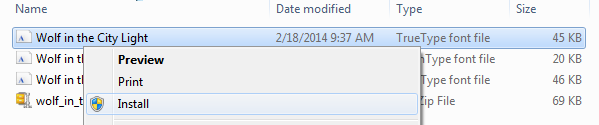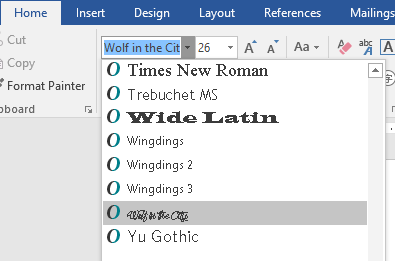O modalitate în care puteți modifica stilul unui document este prin adăugarea unui font nou de text. Pentru a adăuga un font la Word, descărcați și instalați fontul în Windows, unde va deveni disponibil pentru toate aplicațiile Microsoft 365.
Fonturile sunt livrate ca fișiere și există multe site-uri pe internet de unde puteți descărca fonturi gratuite, cum ar fi DaFont. De asemenea, puteți importa fișiere de font de pe un CD, un DVD sau din rețeaua organizației dvs. Fonturile TrueType (extensie de fișier .ttf) și OpenType (.otf) funcționează foarte bine.
Notă: Înainte să descărcați un font, asigurați-vă că aveți încredere în sursă.
Adăugarea unui font
-
Descărcați fișierele de font. Acestea sunt adeseori comprimate în foldere .zip. Într-un singur folder .zip, puteți găsi mai multe variații ale aceluiași font, precum „light” și „heavy”.
-
Dacă fișierele de font sunt arhivate, dezarhivați-le făcând clic dreapta pe folderul .zip, apoi făcând clic pe Extragere. Acum veți vedea fișierele de font TrueType și OpenType disponibile:
-
Faceți clic dreapta pe fonturile dorite și faceți clic pe Instalare.
-
Dacă vi se solicită să permiteți programului să efectueze modificări la computer și dacă aveți încredere în sursa fontului, faceți clic pe Da.
Noile fonturi vor apărea în lista de fonturi din Word.
Iată alte două modalități de a instala și a gestiona fonturi:
-
Toate fonturile sunt stocate în folderul C:\Windows\Fonts. Opțional, puteți adăuga fonturi glisând pur și simplu fișierele de font din folderul fișierelor extrase în acest folder. Windows le va instala automat. Pentru a vedea cum arată un font, deschideți folderul Fonturi, faceți clic dreapta pe fișierul font, apoi selectați Examinare.
-
De asemenea, puteți vedea fonturile instalate prin Panoul de control. În funcție de versiunea dvs. de Windows, veți accesa Panoul de control > Fonturi - sau - Panou de control > Aspect și personalizare > Fonturi.
Data viitoare când porniți Word, veți vedea fonturile adăugate în lista Fonturi.